
注文が関係しない項目のリストを作成すると、箇条書きリストを使用できます。登録している文書の種類に応じて Googleドキュメント 、あなたはユニークなもので退屈なドットから遠ざかることができます。
Googleドキュメントでカスタム弾丸を使用してください
シンボル、アイコン、その他の箇条書きリストオプションを参照する前に、文書を検討してください。あなたはゲームのリストを作成していますか?ゲームアイコンを使用してください。あなたの文書は音楽についてですか?音楽のシンボルを挿入してください。あなたがあなたの文書の内容に最適なもののアイデアを持っているならば、それはより簡単になるでしょう シンボルを見つけます あなたがしたいこと。
関連している: Googleドキュメントやスライドにシンボルを挿入する方法
基本的なシンボルとアイコン
リストの箇条書きを選択してそれらを強調表示します。リストがない場合は、ツールバーの箇条書きリストアイコンを選択して1つを作成します。次に、弾丸点をクリックしてください。
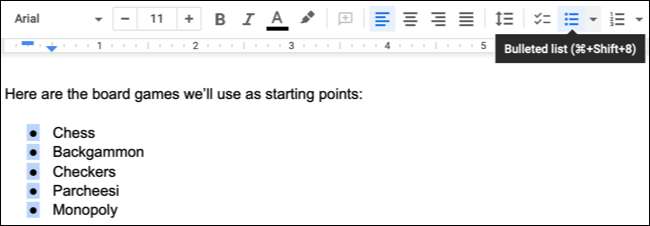
右クリックしてショートカットメニューの「その他の箇条書き」を選択します。
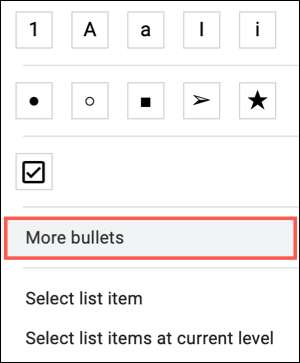
[特殊文字の挿入]ウィンドウが表示されると、カスタムの箇条書きシンボルを見つける時が来ました。あなたが何かを念頭に置いている場合は、キーワードで右側にあるキーワードで検索できます。スケッチしたい場合は、シンボルを描くこともできます。 弾丸の写真 。
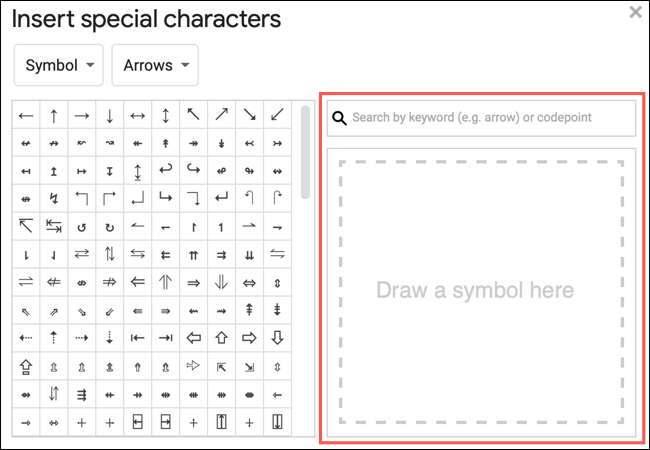
それ以外の場合は、上部のドロップダウンリストを使用して、使用するシンボルを参照します。基本的なアイコンの場合は、最初のドロップダウンボックスをシンボルに設定してから、2番目のドロップダウンボックスを使用してカテゴリを選択します。あなたは矢印、ゲームピース、幾何学的図形、ミュージカル、技術的、そして他の多くのものから選ぶことができます。
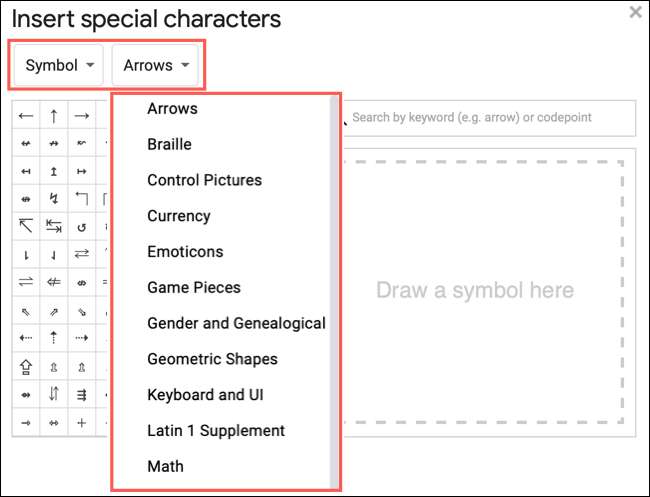
使用するシンボルまたはアイコンが見つかったら、単に選択するだけです。これにより、弾丸がすぐにリストに変わります。
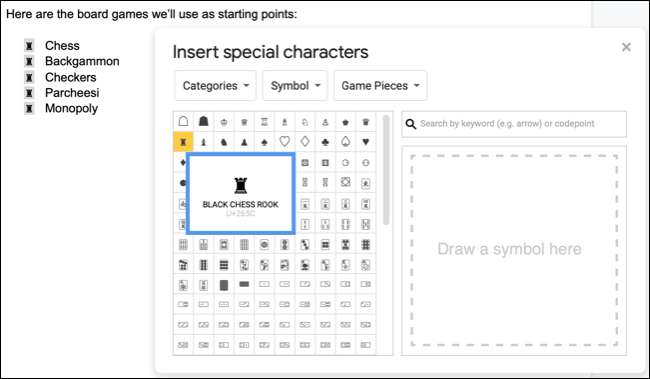
デフォルトでは、リストはSubitemの標準的な箇条書きを使用しています。 マルチレベルリスト 。
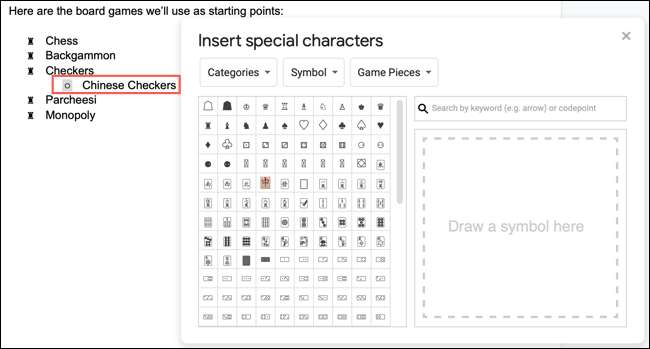
しかし、同じ手順に従って、サブアイテムのシンボルやアイコンも選択できます。
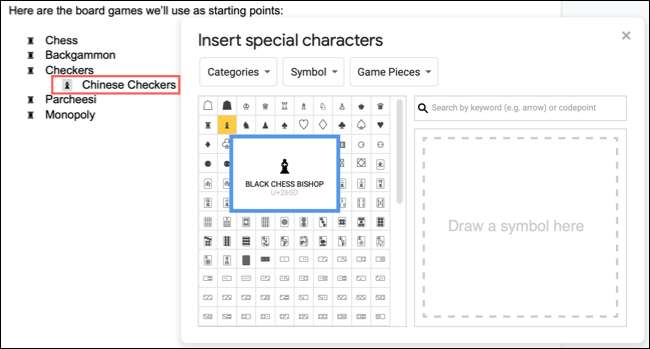
エモジスとその他のシンボル
基本的なシンボルと共に、あなたはから選ぶことができます エモジス 、句読点、そしてさまざまなスクリプト。 [シンボル]ドロップダウンリストで、これらのオプションのいずれかを選択してから、2番目のドロップダウンリストでカテゴリを選択します。
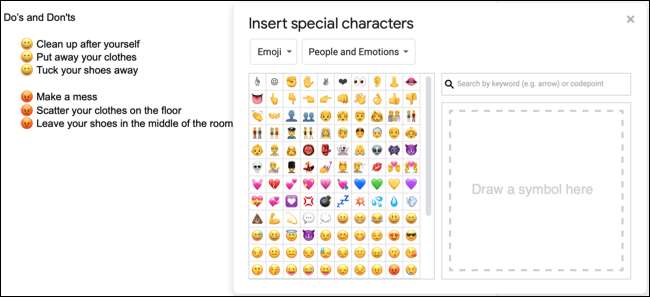
関連している: Chromebookにemojiを入力する方法
最近のキャラクター
文書全体を通して複数のリストを作成し、それらに同じシンボルを使用したい場合は、最近の文字セクションに表示されます。これにより、選択したものを再利用することができます。
リストの箇条書きを右クリックして「その他の箇条書き」を選択します。 [特殊文字の挿入]ウィンドウで、最初のドロップダウンリストで「最近の文字」を選択します。
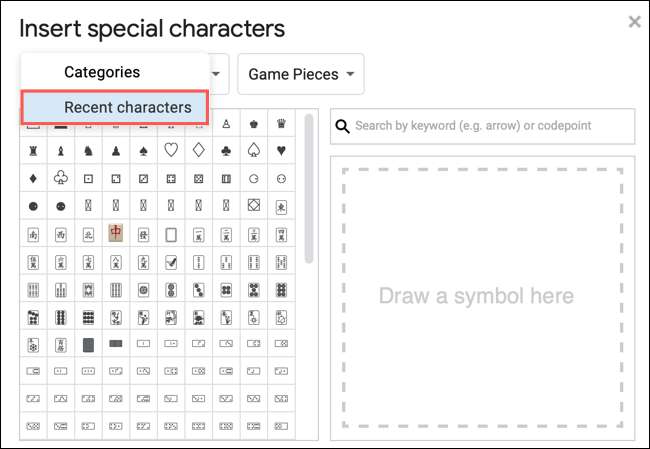
その後、文書で使用したものを見ることができます。
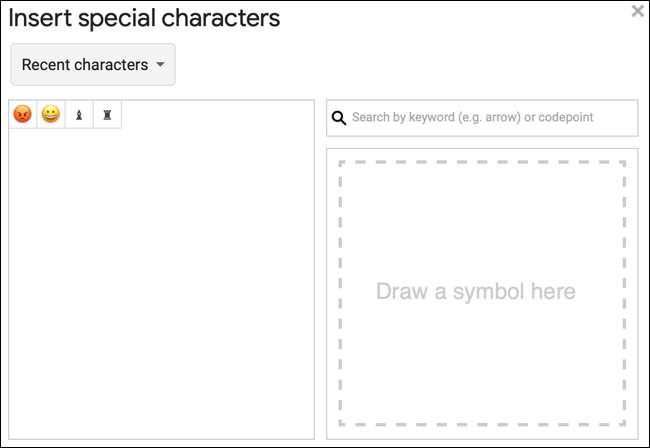
ノート: カスタムシンボルを使用するまで、最近の文字オプションは表示されません。
Google Docs文書をトウヒにするためのテーマにした方法で、リストにカスタム弾丸を使用するためのこの便利なヒントを覚えてください。
関連している: Googleドキュメントにマルチレベルリストを作成する方法







